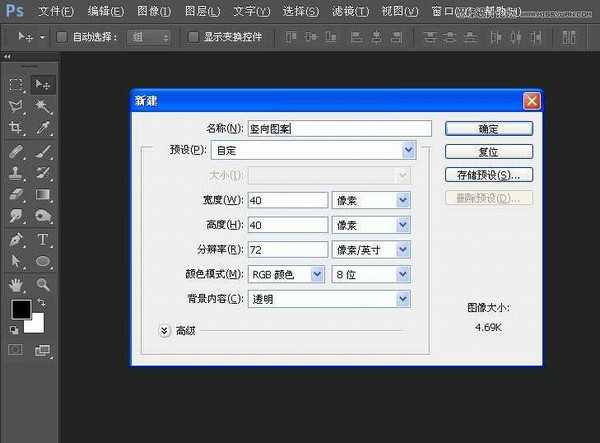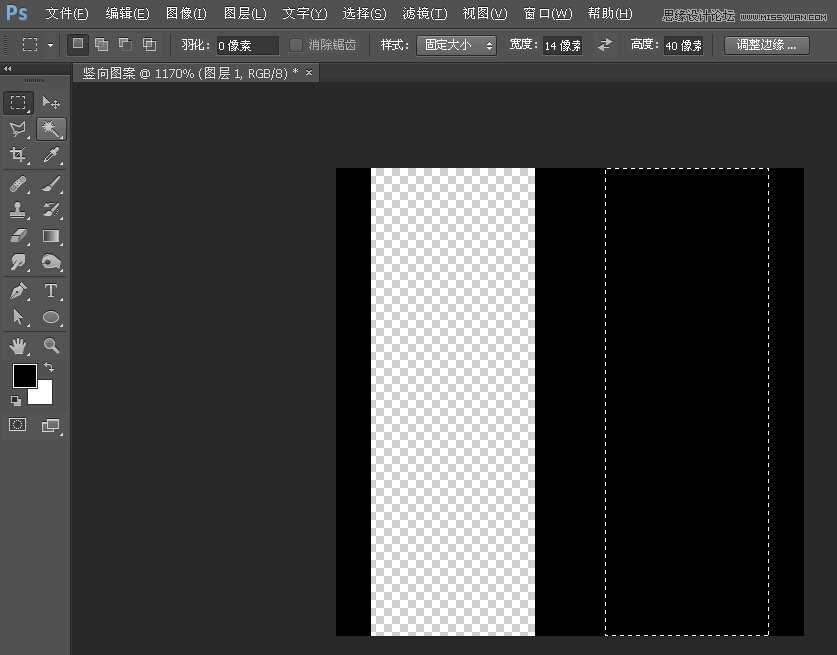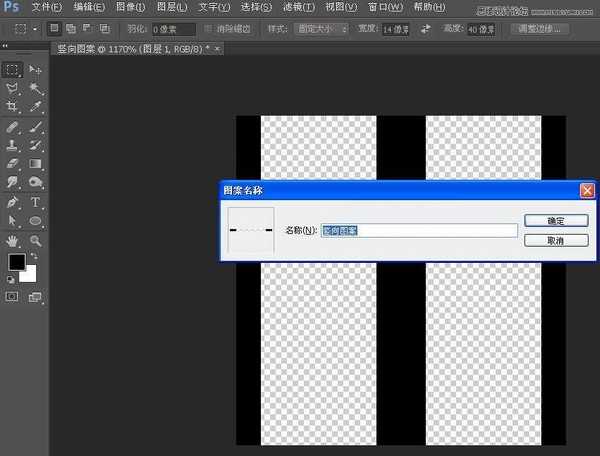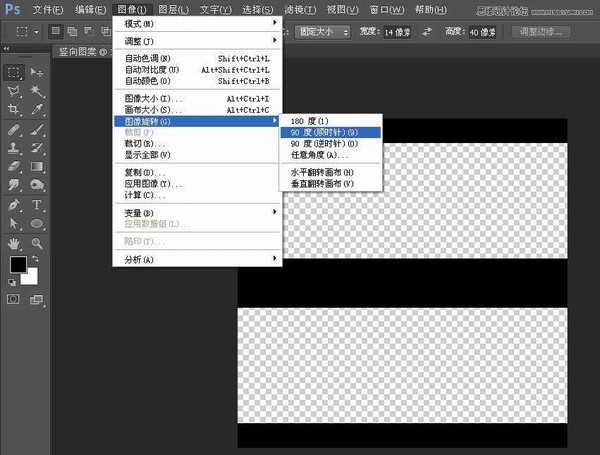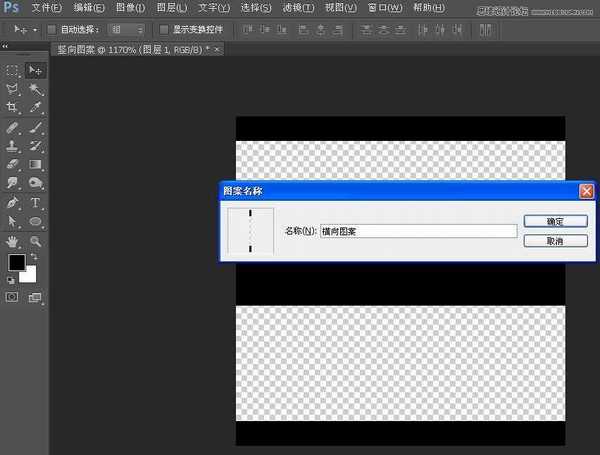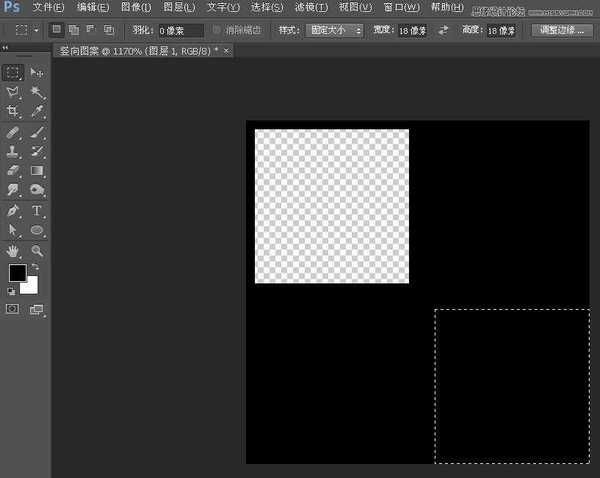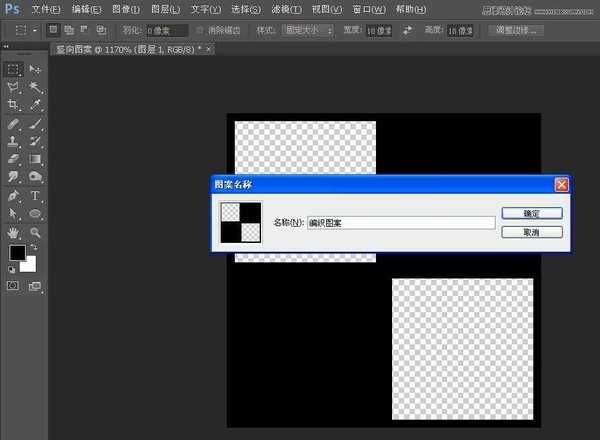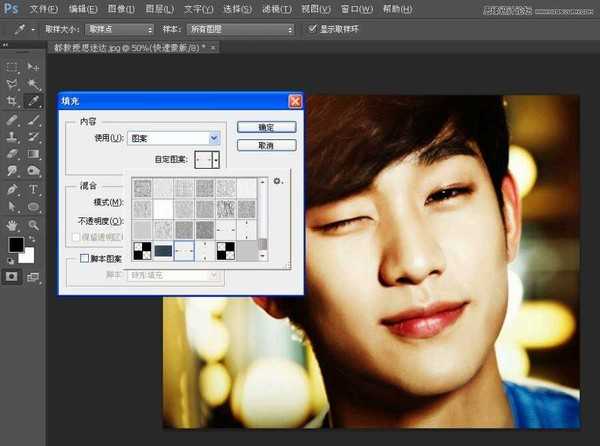Photoshop蒙版制作创意的人物编织效果
(编辑:jimmy 日期: 2025/12/27 浏览:3 次 )
这篇教程是向大家介绍Photoshop蒙版制作创意的人物编织效果,教程对制作步骤介绍地比较详细,对于初学PS朋友也可以过来学习一下,这样对蒙板的使用会有更深入的了解及掌握。推荐给大家,喜欢的朋友跟着教程一起来学习吧!
快速蒙版的作用通过画笔和填充来建立选区,再进行一系列的编辑效果。Alpha通道可以存储和编辑,快速蒙板就只具备编辑而不具备存储功能。使用快速蒙板,就像在使用一个看得见摸得着的临时通道,让你随意处理一个选区,但你无法保存它,一旦你取消了快速蒙板,那个通道就消失不见。
最终效果图
操作步骤:
1. 新建宽高40X40像素、背景为透明的文件,并填充黑色
2. 绘制固定大小为14X40像素的矩形选区,对齐文件左上角,向右移动3像素删除选区内的图像。再将选区对齐到文件右下角,向左移动3像素删除选区内图像,取消选区ctrl+D。定义图案命名为竖向图案。
3. 将画面旋转90度(图像/图像旋转/顺时针旋转90度),再次定义图案命名为横向图案。
4. 将画面填充黑色,绘制固定大小18×18像素的矩形,对齐页面左上角,分别向右向下移动1像素,删除图像。再将选区对齐画面右下角,分别向上向左移动1像素,删除图像,定义图案命名为编织效果。
5. 打开素材图像,进入快速蒙版模式Q,填充竖向图案shift+F5,返回正常编辑模式Q,Ctrl+J复制选区内图像命名为竖向图像。
上一页12 下一页 阅读全文
下一篇:Photoshop制作超酷的照片背景效果